RECHERCHER (commande) Trouver
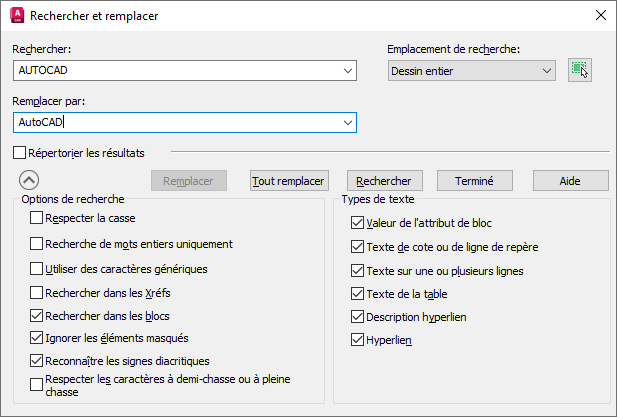
Liste d'options
Les options suivantes s'affichent.
Rechercher
Indique la chaîne de texte à rechercher. Entrez une chaîne incluant au besoin des caractères génériques ou choisissez dans la liste l'une des six dernières chaînes utilisées.
Remplacer par
Spécifie la chaîne de texte par laquelle vous voulez remplacer le texte recherché. Entrez une chaîne ou choisissez dans la liste l'une des dernières chaînes utilisées.
Emplacement de recherche
Indique s'il faut effectuer la recherche dans tout le dessin, dans la présentation courante ou dans l'objet sélectionné. Si un objet est déjà sélectionné, Objets sélectionnés est la valeur par défaut. Dans le cas contraire, Dessin entier est la valeur par défaut. Le bouton Sélectionner les objets permet de fermer temporairement la boîte de dialogue ou de modifier le jeu de sélection.
- Bouton Sélectionner les objets
-
Ferme temporairement la boîte de dialogue pour vous permettre de sélectionner des objets dans le dessin. Appuyez sur ENTREE pour revenir à la boîte de dialogue.
Lorsque vous sélectionnez des objets, Emplacement de recherche affiche Objets sélectionnés par défaut.
Répertorier les résultats
Répertorie les résultats dans un tableau et affiche l'emplacement (espace objet ou espace papier), le type d'objet et le texte. Cliquez sur une étiquette de colonne pour trier la colonne en fonction des valeurs de celle-ci.
Pour effectuer un zoom sur un objet, cliquez deux fois dessus.
- Bouton Zoom sur le résultat en surbrillance
-
Effectue un zoom sur l'objet sélectionné dans la liste. Vous pouvez également effectuer un zoom sur un résultat lorsque vous cliquez deux fois sur l'objet sélectionné.
- Bouton Créer un jeu de sélection (éléments en surbrillance)
-
Crée un jeu de sélection à partir des objets qui contiennent le texte en surbrillance dans la liste des résultats. Tous les objets sélectionnés doivent figurer dans l'espace objet ou dans une seule présentation.
- Bouton Créer un jeu de sélection (tous les éléments)
-
Crée un jeu de sélection à partir des objets qui contiennent le texte dans la liste des résultats. Tous les objets doivent figurer dans l'espace objet ou dans une seule présentation.
- Bouton Remplacer
-
Remplace le texte trouvé par le texte entré dans la zone Remplacer par.
- Bouton Remplacer tout
-
Recherche toutes les occurrences du texte entré dans la zone Rechercher et les remplace par le texte entré dans la zone Remplacer par.
Le paramètre Emplacement de recherche permet d'indiquer s'il faut rechercher et remplacer le texte dans tout le dessin ou le texte dans le ou les objets sélectionnés.
- Rechercher
-
Recherche le texte entré dans la zone Rechercher. Le texte trouvé fait l'objet d'un zoom ou est affiché dans le tableau Répertorier les résultats. Une fois la première occurrence du texte trouvée, l'option Rechercher devient Suivant et vous permet de rechercher l'occurrence suivante.
- Bouton Options de recherche avancées
-
Développe la boîte de dialogue afin d'afficher les options permettant de définir les types d'objet et les mots à rechercher.
Options de recherche
Définit les types d'objet et les mots à rechercher.
- Respecter la casse
-
Inclut la casse du texte contenu dans la zone Rechercher comme critère de recherche.
- Mot entier
-
Recherche uniquement les mots entiers correspondant au texte contenu dans la zone Rechercher. Par exemple, si vous sélectionnez Mot entier et recherchez l'expression "Porte frontale", la commande RECHERCHER ne retrouve pas la chaîne de texte "Pas de porte".
- Utiliser des caractères génériques
-
Permet d'utiliser des caractères génériques dans les recherches.
Caractère
Fonction
# (Dièse)
Remplace un chiffre quelconque
@ (Arobase)
Remplace tout caractère alphabétique
. (Point)
Remplace tout caractère non alphanumérique
* (Astérisque)
Remplace une chaîne de caractères et peut être utilisé à tout endroit du critère de recherche
? (Point d'interrogation)
Remplace un caractère ; par exemple, ?BC remplace ABC, 3BC, etc.
~ (Tilde)
Recherche toutes les chaînes qui ne correspondent pas au critère indiqué ; par exemple, ~*AB* recherche toutes les chaînes ne contenant pas AB
[ ]
Recherche l'un des caractères indiqués entre crochets ; par exemple, [AB]C recherche AC et BC
[~]
Recherche tous les caractères, sauf ceux indiqués entre crochets ; par exemple, [~AB]C recherche XC mais pas AC
[-]
Sert à indiquer une série de possibilités pour un seul caractère ; par exemple, [A-G]C recherche AC, BC, etc., jusqu'à GC, mais pas HC
` (Apostrophe fermante)
Indique que le caractère suivant doit être lu de façon littérale ; par exemple, `~AB recherche ~AB
- Rechercher des Xréfs
-
Inclut dans les résultats de recherche le texte figurant dans les fichiers référencés en externe.
- Rechercher des blocs
-
Inclut dans les résultats de recherche le texte figurant dans les blocs.
- Ignorer les éléments masqués
-
Ignore les éléments masqués dans les résultats de recherche. Les éléments masqués incluent le texte situé sur les calques gelés ou désactivés, le texte situé dans les attributs de bloc créés en mode invisible, ainsi que le texte en état de visibilité situé dans les blocs dynamiques.
- Reconnaître les signes diacritiques
-
Reconnaît les signes ou les accents diacritiques dans les résultats de recherche.
- Respecter les caractères à demi-chasse ou à pleine chasse
-
Reconnaît les caractères à demi-chasse et à pleine chasse dans les résultats de recherche.
Types de texte
Permet de spécifier les types d'objet texte à inclure dans la recherche. Par défaut, toutes les options sont sélectionnées.
- Valeur d'attribut du bloc
-
Inclut dans les résultats de recherche les valeurs de texte d'attribut du bloc.
- Texte de cote ou de ligne de repère
-
Inclut dans les résultats de recherche le texte d'objet cote et ligne de repère.
- Texte sur une ou plusieurs lignes
-
Inclut dans les résultats de recherche les objets texte sur une ligne et texte multiligne.
- Texte de la table
-
Inclut dans les résultats de recherche le texte trouvé dans les cellules de tableau.
- Description hyperlien
-
Inclut dans les résultats de recherche le texte trouvé dans les descriptions hyperlien.
- Hyperlien
-
Inclut dans les résultats de recherche les URL des hyperliens.